Coğrafi toplamalar, API çağrıları için coğrafi konuma göre analiz verileri toplamanıza olanak tanır. Bölge, kıta, ülke ve şehir gibi özellikleri vardır. Bu analiz verilerinden, Edge kullanıcı arayüzünde, API isteklerinin konumunu gösteren GeoMap:
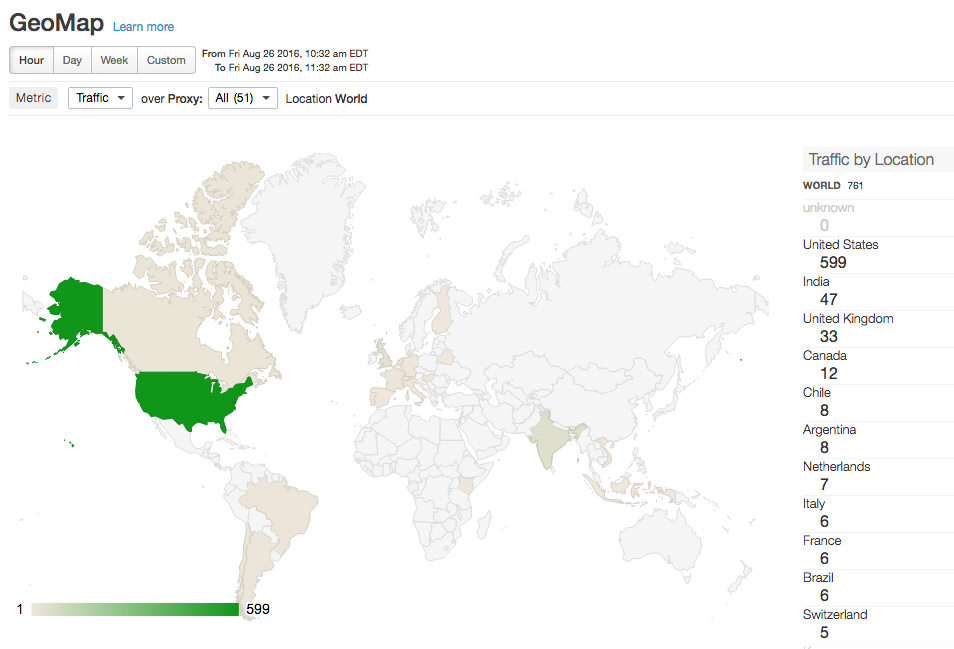
Coğrafi toplamalar, üçüncü taraf veritabanından coğrafi verileri çıkarıp tarafından toplanan analiz verilerine aktarılır. Coğrafi bilgiler şehri, API proxy'sine gönderilen bir isteğin ülkesi, kıtası, saat dilimi ve bölgesi.
Coğrafi toplamayı kullanmak için bunu içeren Maxmind GeoIp2 veritabanını satın almanız gerekir coğrafi bilgi. https://www.maxmind.com/en/geoip2-databases sayfasına bakın. konulu videomuzu izleyin.
Coğrafi toplamayı etkinleştirme
Varsayılan olarak coğrafi toplamalar etkin değildir. Coğrafi toplamaları etkinleştirmek için:
- Tüm Qpid sunucularında MaxMind veritabanını yükleyin ve Qpid sunucusunu somut olarak ortaya koyar.
- Edge kullanıcı arayüzünde Coğrafi Harita görünümünü etkinleştirin.
MaxMind'ı yükleme Tüm Edge Qpid sunucularında veritabanı
MaxMind veritabanını tüm Edge Qpid sunucularına yüklemek için aşağıdaki prosedürü kullanın:
- Maxmind GeoIp2 veritabanını edinin.
. - Qpid sunucusu düğümünde aşağıdaki klasörü oluşturun:
/opt/apigee/maxmind
- Maxmind GeoIp2 veritabanını
/opt/apigee/maxmindsitesine indirin. - Veritabanı dosyasının sahipliğini 'Apigee' olarak değiştirme kullanıcı:
chown apigee:apigee /opt/apigee/maxmind/GeoIP2-City_20160127.mmdb
- Veritabanındaki izinleri 744 olarak ayarlayın:
chmod 744 /opt/apigee/maxmind/GeoIP2-City_20160127.mmdb
/opt/apigee/customer/application/qpid-server.propertiesiçinde aşağıdaki jetonları ayarlayın. Böyle bir dosya yoksa, dosyayı oluşturun:conf_ingestboot-service_vdim.geo.ingest.enabled=true conf_ingestboot-service_vdim.geo.maxmind.db.path=/opt/apigee/maxmind/GeoIP2-City_20160127.mmdb
Maxmind GeoIp2 veritabanını farklı bir konumda depoladıysanız path özelliğini düzenleyin. buna göre hazırlar.
Bu veritabanı dosyasının bir sürüm numarası içerdiğini unutmayın. Daha sonra, Gmail'den alınan bir veritabanı dosyasının sürüm numarası farklı olabilir. Alternatif olarak, veritabanı dosyasını indirin ve
qpid-server.propertiesiçindeki sembolik bağlantıyı kullanın.Örneğin, "GeoIP2-City-current.mmdb" için sembolik bir bağlantı oluşturun "GeoIP2-City_20160127.mmdb" olarak değiştirin. Eğer farklı bir dosya adına sahip yeni bir veritabanı alırsanız, tek yapmanız gereken sembolik bağlantıyı kullanabilirsiniz.
qpid-server.propertiesdosyasının sahipliğini 'Apigee' olarak değiştirme kullanıcı:chown apigee:apigee /opt/apigee/customer/application/qpid-server.properties
- Qpid sunucusunu yeniden başlatın:
/opt/apigee/bin/apigee-service/bin/apigee-service edge-qpid-server restart
- Bu işlemi her Qpid düğümünde tekrarlayın.
- Coğrafi toplamanın çalıştığını doğrulamak için:
- Örnek bir API proxy'sinde çeşitli API proxy'si çağrılarını tetikleyin.
- Toplamaların tamamlanması için 5-10 dakika bekleyin.
- Bir konsol açın ve Edge Postgres sunucusuna bağlanın:
psql -h /opt/apigee/var/run/apigee-postgresql/ -U apigee -d apigee
- Aşağıdakileri içeren satırları göstermek için analytics.agg_geo tablosunda bir SELECT sorgusu gerçekleştirin
coğrafi özellikler:
select * from analytics.agg_geo;
Maxmind GeoIp2 veritabanı:
ax_geo_city, ax_geo_country, ax_geo_continent, ax_geo_timezone, ax_geo_region.agg_geotablosu doldurulmuyorsa şu adresten Qpid sunucu günlüklerini kontrol edin: Potansiyel müşterileri tespit etmek için/opt/apigee/var/log/edge-qpid-server/logs/istisnalar olabilir.
Edge kullanıcı arayüzünde Coğrafi Haritalar'ı etkinleştirin
Edge kullanıcı arayüzünde Coğrafi Haritalar'ı etkinleştirmek için aşağıdaki prosedürü kullanın:
/opt/apigee/customer/application/ui.propertiesuygulamasında aşağıdaki jetonu ayarlayın Coğrafi Haritalar'ı etkinleştirin. Böyle bir dosya yoksa, dosyayı oluşturun:conf_apigee_apigee.feature.disablegeomap=false
- ui.properties dosyasının sahipliğini 'Apigee' olarak değiştirme kullanıcı:
chown apigee:apigee /opt/apigee/customer/application/ui.properties
- Edge kullanıcı arayüzünü yeniden başlatın:
/opt/apigee/bin/apigee-service/bin/apigee-service edge-ui restart
- Edge kullanıcı arayüzünde Analytics > Coğrafi toplamayı göstermek için GeoMap dışı verilerdir.
MaxMind GeoIp2 veritabanını güncelleme
MaxMind, Maxmind GeoIp2 veritabanına düzenli güncellemeler yayınlar. Güncelleme veritabanını Edge'e yüklemek için aşağıdaki prosedürü kullanın:
- Güncellenmiş Maxmind GeoIp2 veritabanını edinin.
- Maxmind GeoIp2 veritabanını
/opt/apigee/maxmindsitesine indirin. - Veritabanı dosyasının adını kontrol edin. Dosya, aşağıda tanımlandığı şekilde eski dosyayla aynıysa
/opt/apigee/customer/application/qpid-server.properties, sonraki adıma geçin. Ancak dosyanın adı farklıysaqpid-server.propertiesdosyasını kullanarak yeni veritabanı dosyasının adını belirtin ve ardından Qpid sunucusunu yukarıda açıklandığı şekilde yeniden başlatın.Alternatif olarak, dosya için sembolik bağlantı oluşturabilirsiniz. Örneğin, "GeoIP2-City-current.mmdb" "GeoIP2-City_20160127.mmdb" olarak değiştirin. Daha sonra yeni bir veritabanı alırsanız varsa simgesel bağlantıyı güncellemeniz gerekmez. Qpid sunucusunu yeniden yapılandırın.
- Veritabanı dosyasının sahipliğini 'Apigee' olarak değiştirme kullanıcı:
chown apigee:apigee /opt/apigee/maxmind/GeoIP2-City_20160127.mmdb
- Veritabanındaki izinleri 744 olarak ayarlayın:
chmod 744 /opt/apigee/maxmind/GeoIP2-City_20160127.mmdb
- Qpid sunucusunu yeniden başlatın:
/opt/apigee/bin/apigee-service/bin/apigee-service edge-qpid-server restart
- Bu işlemi her Qpid düğümünde tekrarlayın.

